TortoiseSVN-Subversion 版本控制系统-TortoiseSVN下载 v1.14.0.28885官方版本
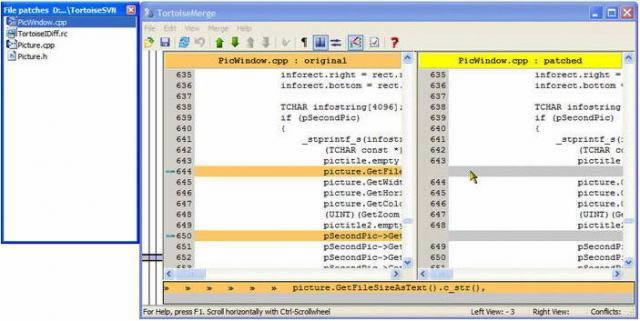
TortoiseSVN是款免费开源的开发管理软件,辅助用户开发软件、设计网站、汉化修改软件,TortoiseSVN文件保存在中央版本库,能记住文件和目录的每次修改,你可以将文件恢复到过去的版本,并且可以通过检查历史知道数据做了哪些修改,谁做的修改。
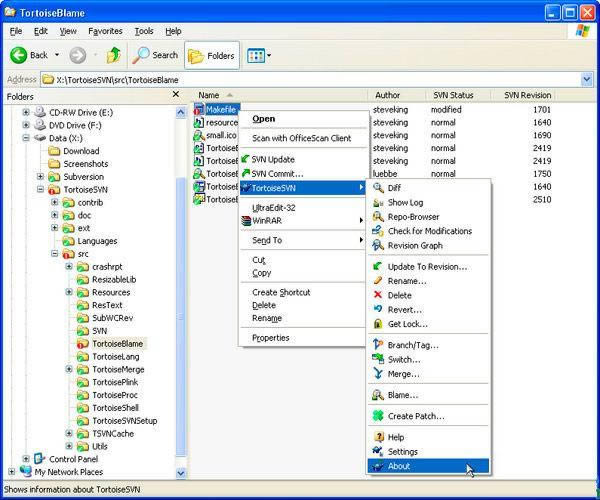
TortoiseSVN特色
1.可选的网络层
Subversion 在版本库访问方面有一个抽象概念,利于人们去实现新的网络机制,Subversion 的“高级”服务器是 Apache 网络服务器的一个模块,使用 HTTP 的变种协议 WebDAV/DeltaV 通讯,这给了 Subversion 在稳定性和交互性方面很大的好处,可以直接使用服务器的特性,例如认证、授权、传输压缩和版本库浏览等等。也有一个轻型的,单独运行的 Subversion 服务器,这个服务器使用自己的协议,可以轻松的用 SSH 封装。
2.数据处理
Subversion 使用二进制文件差异算法展现文件的区别,对于文本(人类可读)和二进制(人类不可读)文件具备一致的操作方式,两种类型的文件都压缩存放在版本库中,差异在网络上双向传递。
3.高效的分支和标签
分支与标签的代价不与工程的大小成比例,Subversion 建立分支与标签时只是复制项目,使用了一种类似于硬链接的机制,因而这类操作通常只会花费很少并且相对固定的时间,以及很小的版本库空间。
4.维护能力
Subversion 没有历史负担,它由一系列良好的共享 C 库实现,具有定义良好的 API,这使 Subversion 非常容易维护,可以轻易的被其他语言和程序使用。
5.外壳集成
TortoiseSVN 与Windows 外壳(例如资源管理器)无缝集成,你可以保持在熟悉的工具上工作,不需要在每次使用版本控制功能时切换应用程序。并且你不一定必须使用 Windows 资源管理器,TortoiseSVN 的右键菜单可以工作在其他文件管理器,以及文件/打开对话框等标准的 Windows 应用程序中。你必须牢记,TortoiseSVN 是有意作为 Windows 资源管理器的扩展开发,因此在其他程序可能集成的并不完整,例如重载图标可能不会显示。
6.重载图标
每个版本控制的文件和目录的状态使用小的重载图标表示,可以让你立刻看出工作副本的状态。
7.简便访问
Subversion 命令的简便访问
所有的 Subversion 命令存在于资源管理器的右键菜单,TortoiseSVN 在那里添加子菜单。因为 TortoiseSVN 是一个 Subversion 客户端,我们也很愿意为你展示一些 Subversion 本身的特性:
8.目录版本控制
CVS 只能追踪单个文件的历史,但是 Subversion 实现了一个“虚拟”文件系统,可以追踪整个目录树的修改,文件和目录都是版本控制的,结果就是可以在客户端对文件和目录执行移动和复制命令。
9.原子提交
提交要么完全进入版本库,要么一点都没有,这允许开发者以一个逻辑块提交修改。
版本控制的元数据。每个文件和目录都有一组附加的“属性”,你可以发明和保存任意的键/值对,属性是版本控制的,就像文件内容。
TortoiseSVN使用教程
建立一个工作目录,命名为 runoob01
runoob01目录就是你平常用来存放工作档案的地方。通常我们会等到自己的工作做的一个段落的时候再进行备份。所以我们平常都是在 runoob01 目录下面工作,等到适当时机在 commit 到 repository 中。
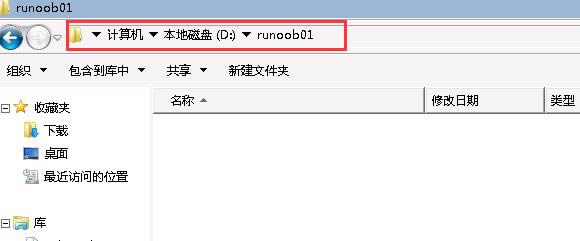
进入创建的目录在空白处按下右键后,选择 SVN checkout。
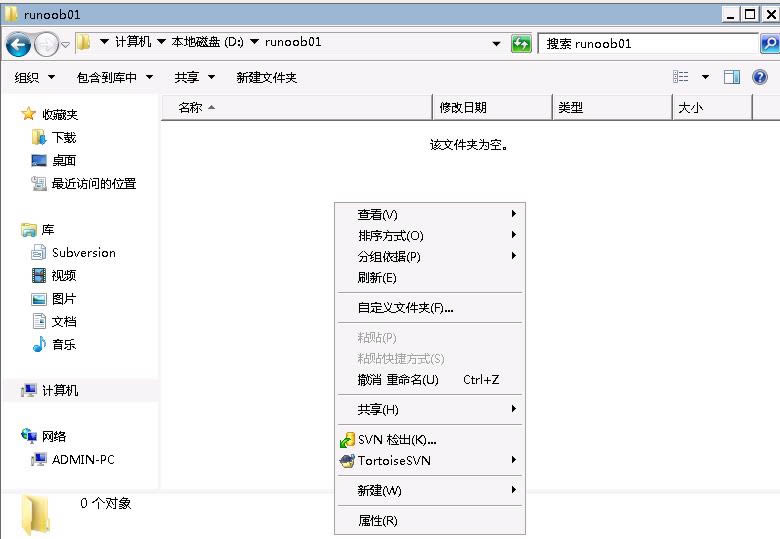
接着您可以看到如下的画面:
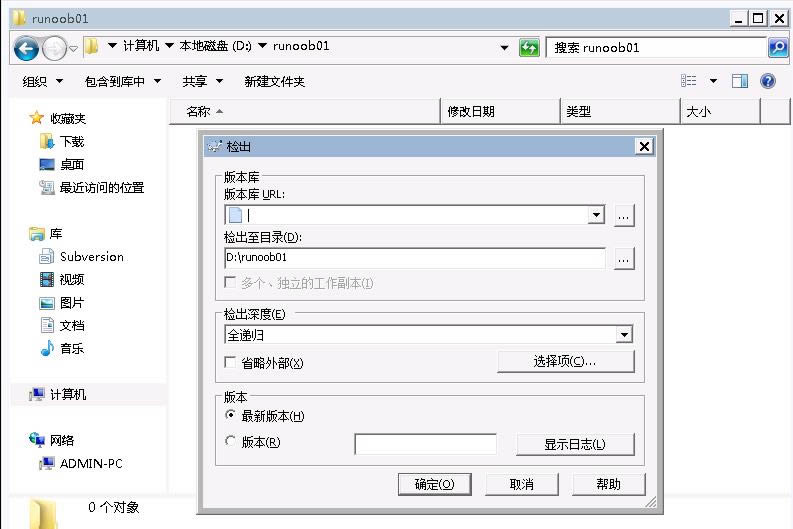
首先我们要填入的是 repository(版本库)的位置,对于 SVN 来说,repository 的位置都是 URL。版本库 URL 这里填入我们测试的版本仓库地址 svn://10.0.4.17/runoob01。
接着,稍微看一下 Checkout directory(检出至目录),这个字段应该要指向您的 runoob01 目录。
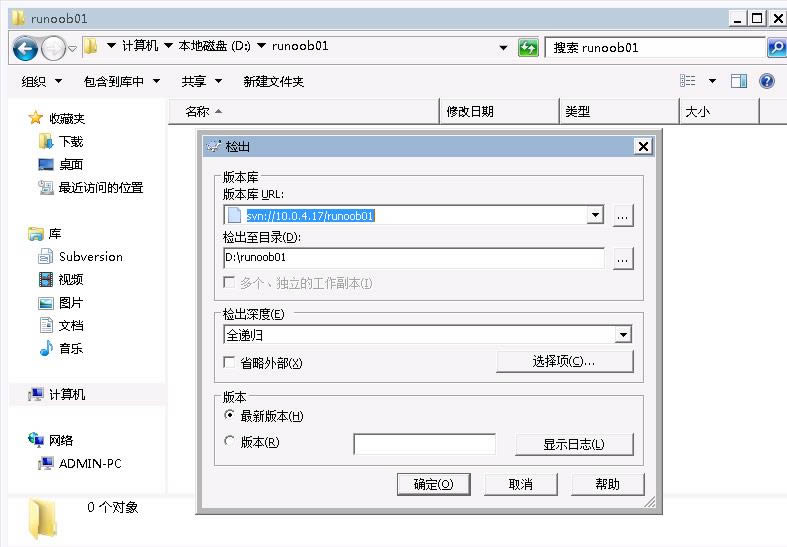
确认后,按下 OK 按钮,你应该可以看到如下的讯息窗口。
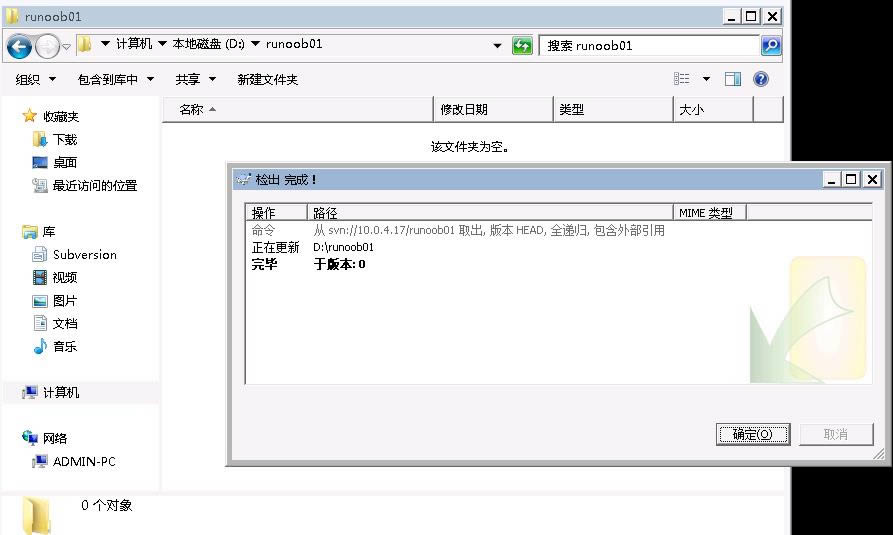
这样就表示动作完成。按下 OK 按钮后,再到您刚刚建立的目录下。ni将会看到 MyWork 目录下面多了一个名为 .svn 的目录(这个目录是隐藏的,如果您的档案管理员没有设定可以看到隐藏目录,你将无法看到它) 。
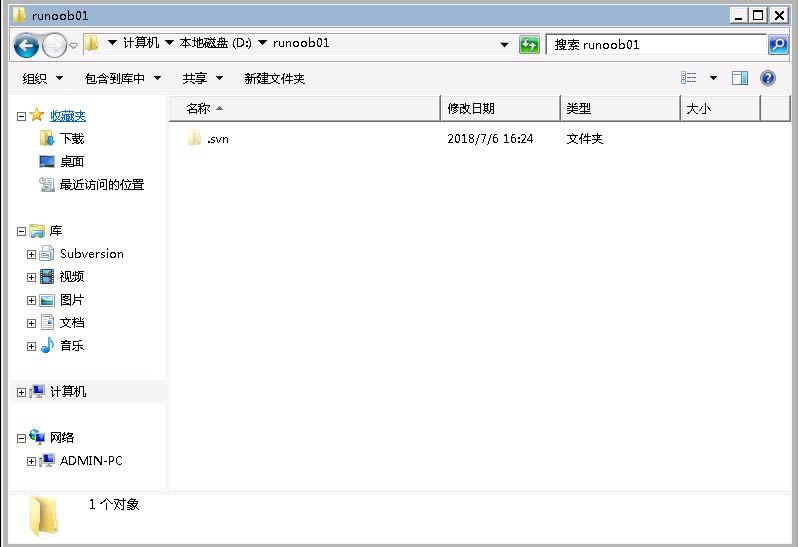
如果您要在一个已经存在的 SVN Server 上面 checkout 出上面的档案,只需要给定正确的 SVN URL 以及要 checkout 目录的名称。就可以取得指定的档案及目录了。
新增档案及目录到 Repository 中 add commit
创建目录 dir01, 在目录里新增文件

将新增的文件加入到 SVN 版本控制中,TortoiseSVN 会把准备要加入的档案及目录,勾选需要加入的文件。
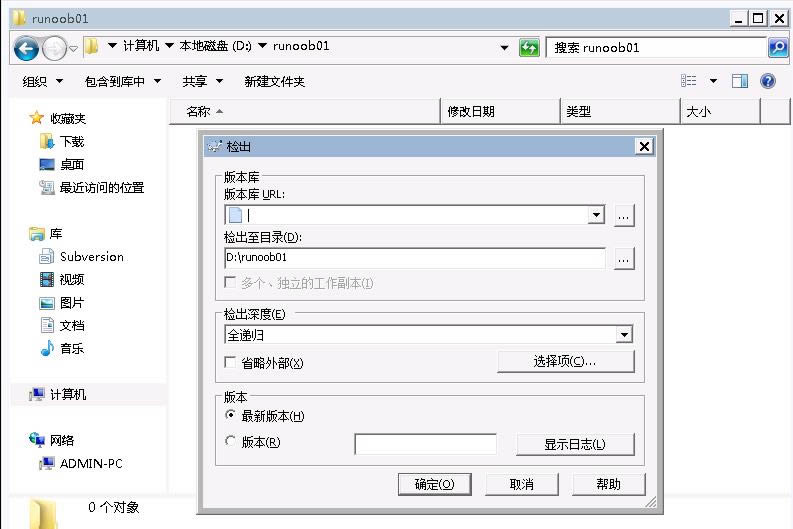
按下 OK 后,你将会看到如下的讯息窗口:
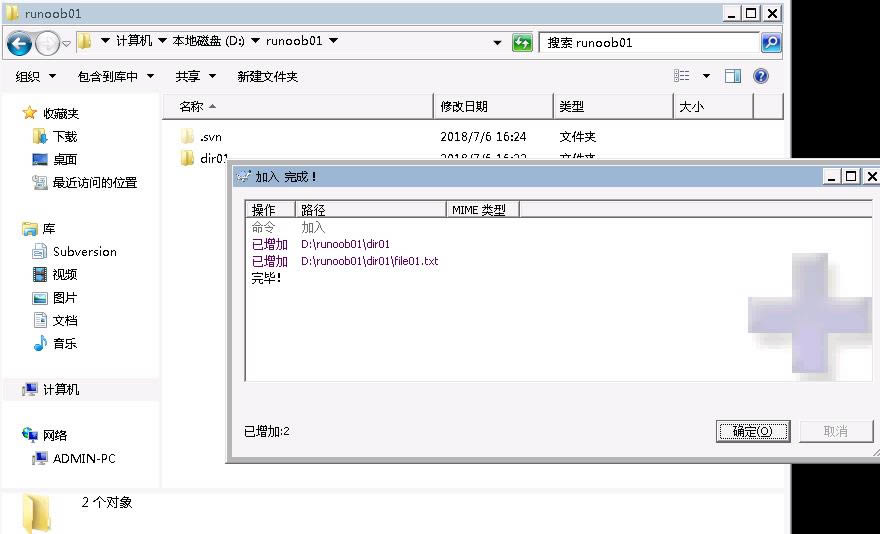
这个 Add(增加)的动作并未真正的将档案放到 Repository 中。仅仅是告知 SVN 准备要在 Repository 中放入这些档案。 此时的文件状态为:

这些档案真正的放入到 Repository 中,空白处右键选择 SVN commit(提交) 紧接着,你将会看到如下的窗口出现:
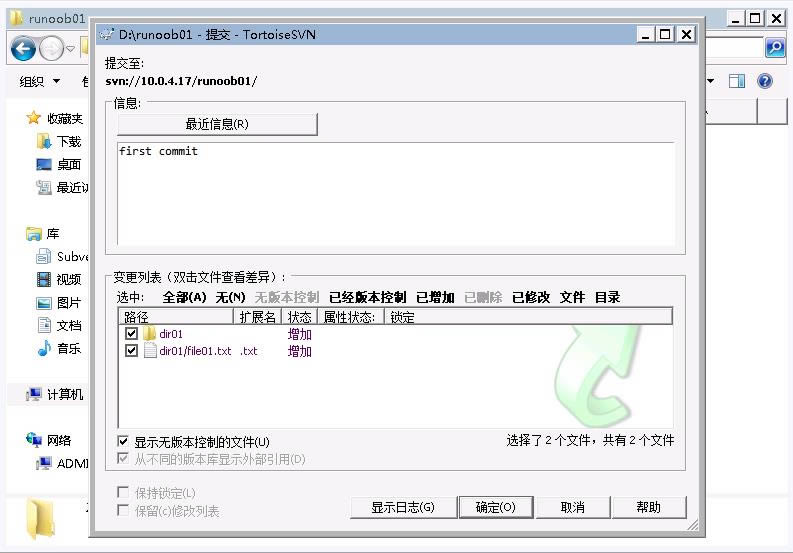
在这里可以清楚地了解到哪些档案要被 commit 到 repository(版本库)中。同样的,如果您有档案不想在这个时候 commit 到 Repository,你可以取消选取的档案,这样他们就不会被 commit 到 Repository 中。在"信息"文本框中可以写入对本次 commit 的说明。
点击"确认"后完成 commit 动作,然后你可以到 runoob 目录中,确定是否所有的档案 icon 都有如下的绿色勾勾在上面,这样代表您的档案都正确无误的到 repository 中。
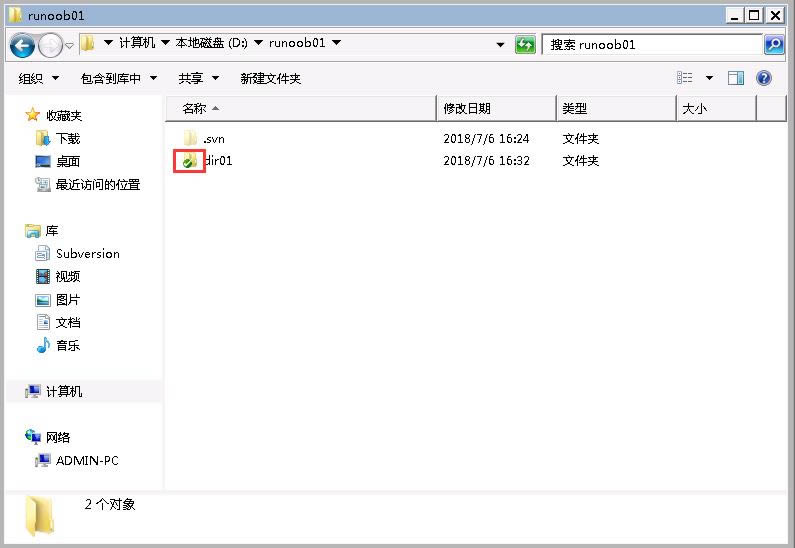
更新档案及目录 update
由于版本控制系统都是由许多人共同使用。所以,同样的档案可能还有人会去进行编辑。为了确保工作目录中的档案与 Repository 中的档案是同步的。建议你在编辑前都先进行更新的动作。
在想要更新的档案或目录 icon 上面按下鼠标右键。并且选择 SVN Update。
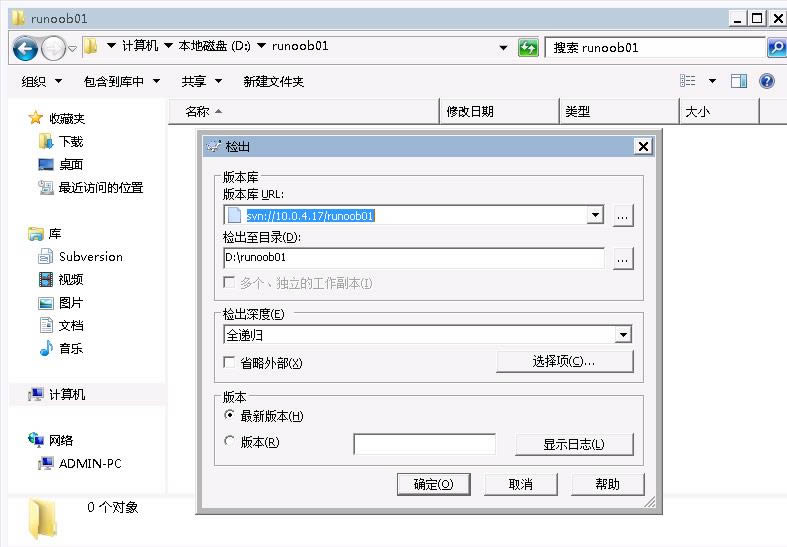
有时我们需要回溯至特定的日期或是版本,这时就可以利用 SVN 的 Update to revision 的功能。在想要更新的档案或目录 icon 上面按下鼠标右键。并且选择 TortoiseSVN->Update to revision。
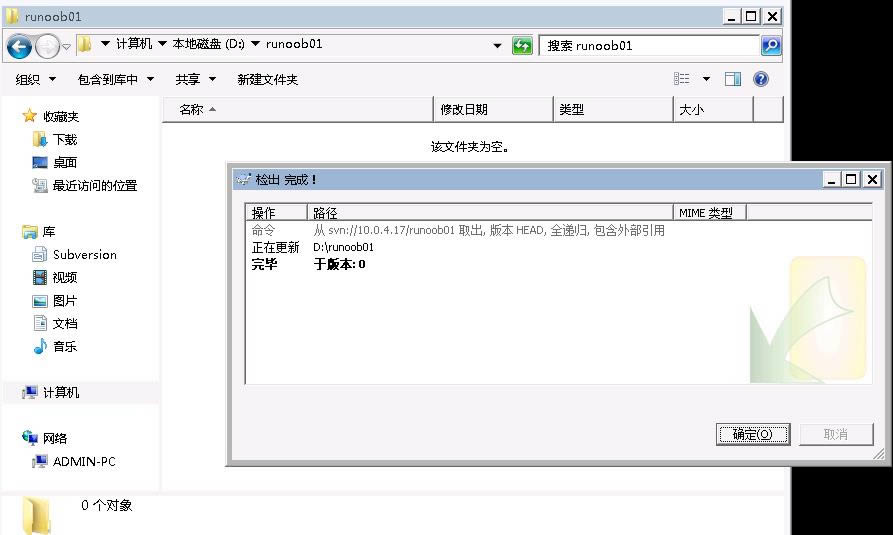
复制档案及目录 branch
很多时候你会希望有另外一个复制的目录来进行新的编修。等到确定这个分支的修改已经完毕了,再合并到原来的主要开发版本上。举例来说,我们目前在runoob01/trunk下面有如下的目录及档案
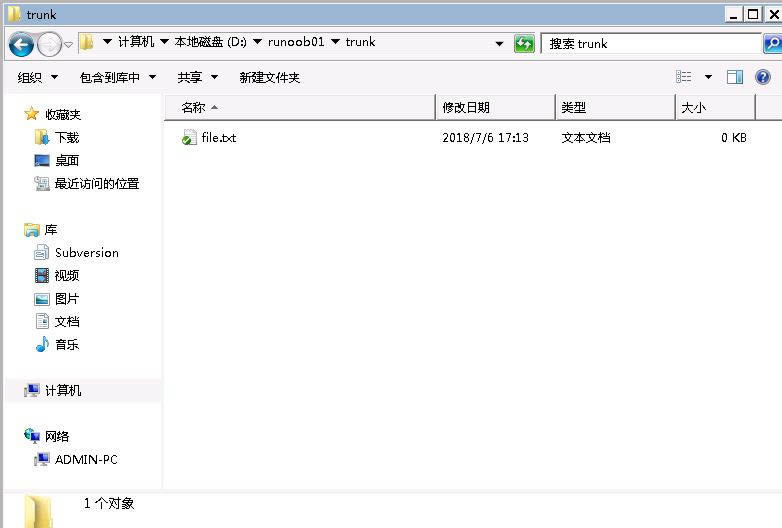
现在,我们要为 trunk 这个目录建立一个 branch。假设我们希望这个目录是在 D:\runoob01\branch。首先我们可以在 trunk 目录下面的空白处,或是直接在 trunk 的 icon 下面按下鼠标右键选择 Branch/Tag…(分支/标记)这个选项,您将会看到如下的对话框出现。
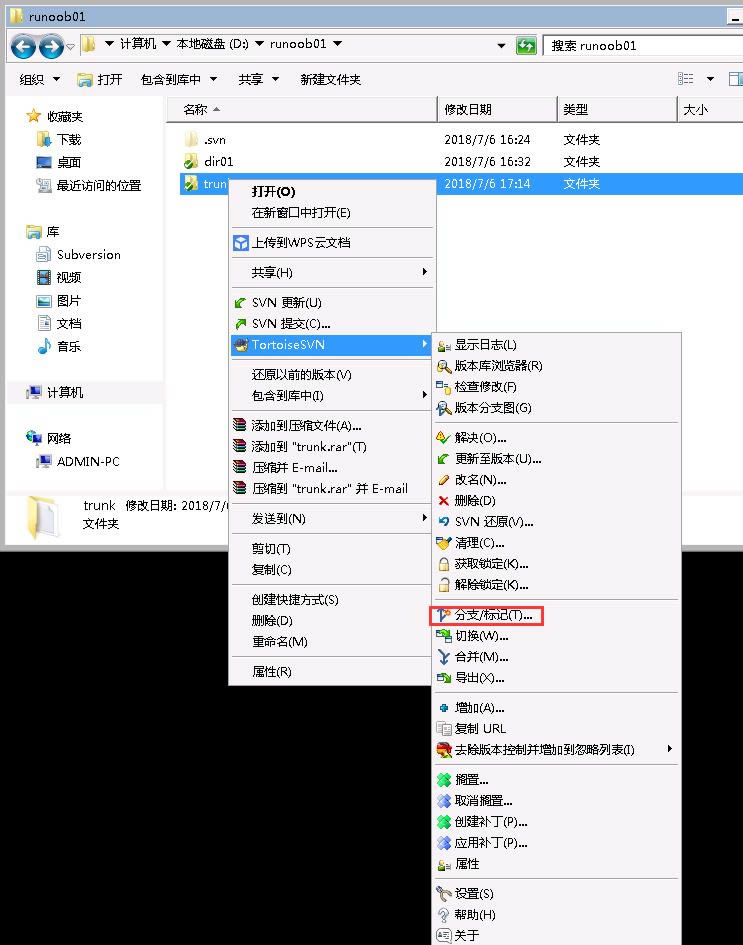
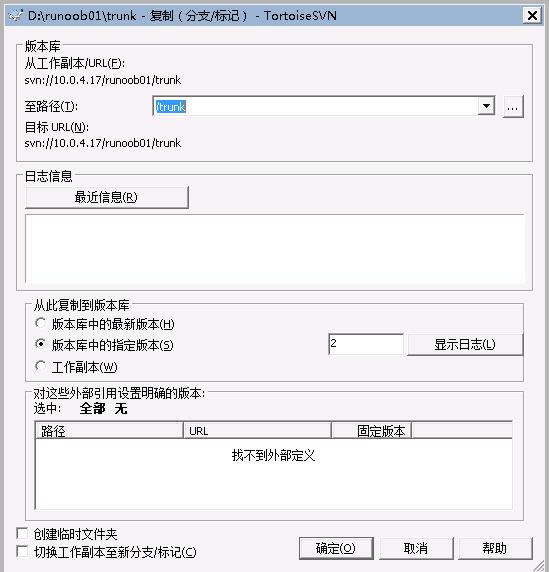
请先确认 From WC at URL(从工作副本/URL): 中的目录是您要复制的来源目录。接着,在 To URL(至路径)中输入您要复制过去的路径。通常我们会将所有的 branch 集中在一个目录下面。以上面的例子来说,branch 档案都会集中在 branch 的子目录下面。在 To URL 中您只需要输入您要的目录即可。目录不存在时,会由 SVN 帮您建立。特别需要注意的是 SVN 因为斜线作为目录分隔字符,而非反斜线。 接着在 Log message(日志信息)输入您此次 branch 的目的为何。按下 OK 就可以了。
如果成功,将可以看到下面的画面:
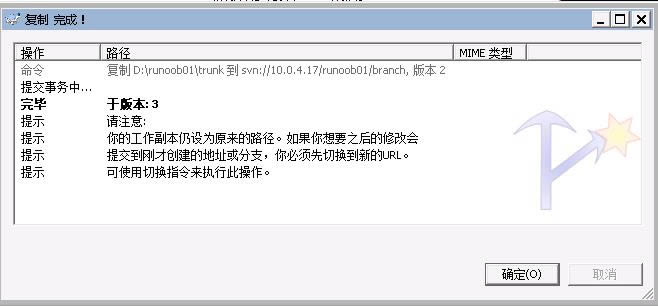
按下 OK 就可以关闭这个窗口了。如果您此时立刻去 runoob01 目录的 branch 子目录下面,您将会失望的发现在该目录下面并没有刚刚指定的目录存在。这是因为您 runoob01 目录的部份还是旧的,您只需要在 branch 子目录下面进行 SVN update 就可以看到这个新增的目录了。新增的目录就与原来的目录无关了。您可以任意对他进行编辑,一直到您确认好所有在 branch 下面该做的工作都完成后,您可以选择将这个 branch merge 回原来的 trunk 目录,或者是保留它在 branch 中。
合并动作 merge
假如我们在 branch 分支中对文件进行了修改或增加了文件,要 merge 回 trunk 目录中,方法很简单。以上面的例子来说,我们在 D:\runoob01\trunk目录空白处,按下鼠标右键,选择 Merge(合并):
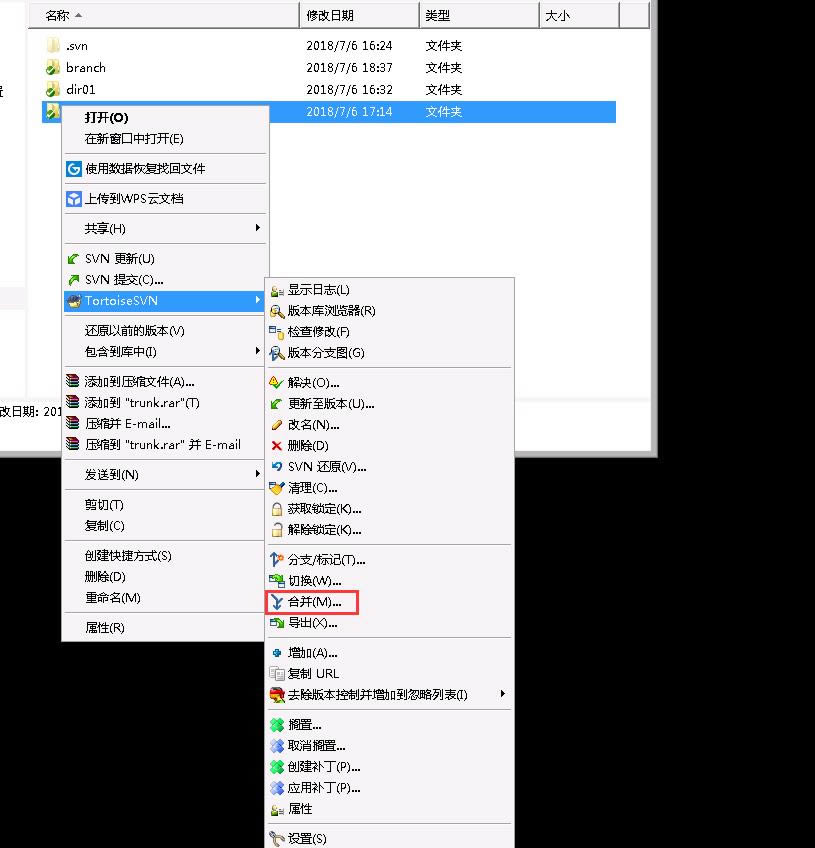
这个画面主要分为三个部份,前面的 From: 与 To: 是要问您打算从 Branch 中的哪个版本到哪个版本,merge 回原来的 trunk 目录中。因此,From 跟 To 的 URL 字段应当都是指定原来 branch 的目录下。剩下的就是指定要 merge 的 revision 范围。以上面的例子而言,我们从 Branch 的 Revision 7 开始 merge 到 Branch 下面的最新版本。您可以透过,Dry run 按钮,试作一次 Merge。这个 merge 只会显示一些讯息,不会真正的更新到 trunk 的目录去。只有按下 Merge 按钮后,才会真正的将 branch 的档案与 trunk 的档案合并起来。
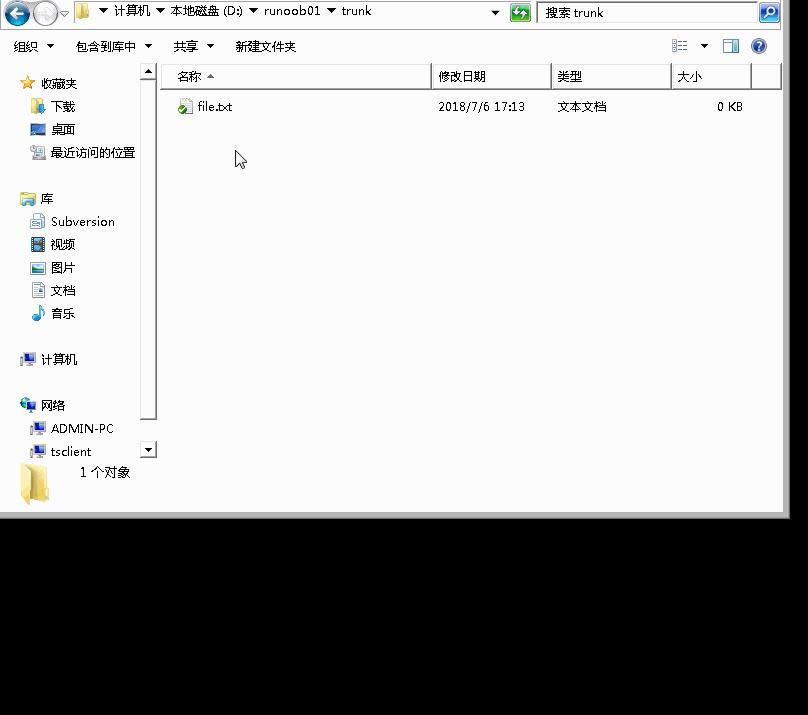
如果你确认这次的 merge 没有问题,您可以直接使用 commit 来将这两个被修改的档案 commit 回 SVN repository 上。如果有问题,您可以直接修改这两个档案,直到确认 ok 了,再行 commit。
……
TortoiseSVN-Subversion 版本控制系统-TortoiseSVN下载 v1.14.0.28885官方版本 >>本地高速下载
>>本地下载
